- Klaidos pranešimą Neturite leidimo išsaugoti šioje vietoje sukėlė administratoriaus teisės.
- Pakeitę visų vartotojų administratoriaus teises, greitai atsikratysite šios problemos.
- Taip pat galite pabandyti išjungti vartotojo abonemento valdymą ir antivirusinę, kad taip pat išspręstumėte problemą.
- Programos vykdymas kaip administratorius ir registro failų keitimas yra keletas kitų puikių sprendimų.

- Atsisiųskite „Restoro“ kompiuterio taisymo įrankį pateikiamas kartu su patentuotomis technologijomis (galima įsigyti patentą čia).
- Spustelėkite Paleiskite nuskaitymą rasti „Windows“ problemų, kurios gali sukelti kompiuterio problemų.
- Spustelėkite Taisyti viską išspręsti problemas, turinčias įtakos jūsų kompiuterio saugumui ir našumui
- „Restoro“ atsisiuntė 0 skaitytojų šį mėnesį.
10. Nustokite bendrinti aplanką
- Raskite probleminį katalogą.
- Dešiniuoju pelės mygtuku spustelėkite katalogą ir pasirinkite Bendrinti su> Nustoti bendrinti.

Jei negalite įrašyti failų į tam tikrą katalogą, galbūt norėsite nebebendrinti aplanko. Ši problema kartais veikia bendrinamus aplankus, o jei norite išspręsti problemą, turite nustoti bendrinti.
Nustojus bendrinti katalogą, problema turėtų būti išspręsta ir galėsite be jokių problemų išsaugoti failus. Be to, galite pabandyti išjungti bendrinimo funkciją savo namų grupėje.
Pastaba: Namų grupės funkcija buvo pašalinta iš „Windows 10“, tačiau ji vis dar prieinama ankstesnėms versijoms.
Norėdami tai padaryti, atlikite šiuos veiksmus:
- Paspauskite „Windows“ raktas + S ir įeik namų grupė.
- Pasirinkite Namų grupė iš rezultatų sąrašo.

- Dabar pasirodys langas „Pagrindinis grupė“.
- Pasirinkite Namų grupė iš rezultatų sąrašo.
- Spustelėkite Pakeiskite išplėstinius bendrinimo nustatymus.
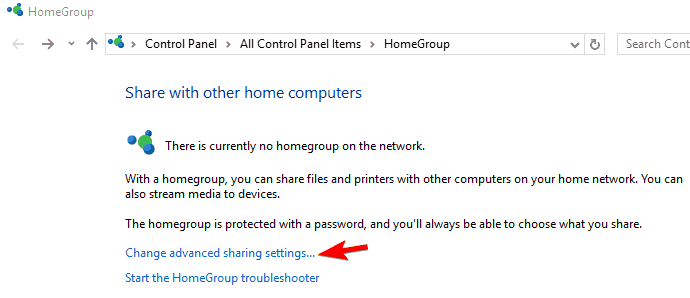
- Pasirinkite Išjunkite failų ir spausdintuvų bendrinimą viduje konors Failų ir spausdintuvų bendrinimas skyrius.

-
Pasirenkama: Išskleisti Visi tinklai skyrių ir pasirinkite Išjunkite viešojo aplanko bendrinimą.

- Spustelėkite Išsaugoti pakeitimus.

Išjungę bendrinimą „HomeGroup“ nustatymuose, problema turėtų būti visiškai išspręsta.
Ar namų grupė jums kelia problemų? Ištaisykite tai naudingu straipsniu.
11. Pakeiskite katalogo savininką
- Suraskite probleminį katalogą, tada dešiniuoju pelės mygtuku spustelėkite jį ir pasirinkite Savybės iš meniu.
- Eikite į Saugumas skirtuką ir spustelėkite Išplėstinė.

- Dabar pamatysite katalogo savininką.
- Spustelėkite Keisti mygtuką.

- Pasirinkite Vartotojas arba Grupė pasirodys langas.
- Įveskite Administratoriai ir spustelėkite Patikrinkite vardus.
- Jei viskas tvarkinga, spustelėkite Gerai.
- Be to Administratoriai, taip pat galite naudoti savo vartotojo vardą arba el. pašto adresą, susietą su „Microsoft“ paskyra.

- Patikrinti Pakeiskite subkonteinerių ir objektų savininką ir Pakeiskite visus vaiko objekto leidimo įrašus parinktis ir išsaugokite pakeitimus.
Jei kyla problemų dėl šio klaidos pranešimo, galbūt galėsite tai išspręsti pakeisdami katalogo savininką, o tai padaryti yra gana paprasta.
Savininką taip pat galite pakeisti naudodami Komandinė eilutė. Šis metodas yra greitesnis, tačiau jums reikia žinoti komandų eilutės sintaksę. Norėdami pakeisti savininką naudodami komandų eilutę, atlikite šiuos veiksmus:
- Paspauskite „Windows“ raktas + X ir pasirinkti Komandinė eilutė (administratorius).
- Jei komandinės eilutės nėra, galite naudoti „PowerShell“ vietoj to.

- Jei komandinės eilutės nėra, galite naudoti „PowerShell“ vietoj to.
- Kartą Komandinė eilutė prasideda, įveskite šią komandą:
icacls "C: path_to_problematic_directory" / setowner "Administratoriai" / T / C-
Pasirenkama: Taip pat galite naudoti:
takeown / r / f c: kelio_problemos_katalogas
-
Pasirenkama: Taip pat galite naudoti:
Vykdžius komandą, jūs tapsite katalogo savininku ir gausite neribotą prieigą. Atminkite, kad neturėtumėte keisti sistemos katalogų savininkų, nes tai gali sukelti kitų problemų.
12. Bendrinkite probleminį katalogą
- Suraskite probleminį aplanką, dešiniuoju pelės mygtuku spustelėkite jį ir pasirinkite Savybės.
- Eiti į Dalijimasis skirtuką ir spustelėkite Dalintis mygtuką.

- Įveskite Administratoriai ir spustelėkite Papildyti.

- Administratoriai grupė dabar bus įtraukta į sąrašą. Nustatyti Leidimo lygis administratoriams Skaityk rašyk.
- Po to spustelėkite Dalintis.
Pasak vartotojų, galbūt galėsite išspręsti šią problemą paprasčiausiai naudodamiesi katalogu Administratoriai grupė. Tai yra naudingas sprendimas, todėl galbūt norėsite tai išbandyti.
Pasidaliję katalogą turėtumėte prieiti prie jo be jokių problemų. Turėkite omenyje, kad tai tik problemos sprendimas, ir jūs turėsite tai pakartoti visuose probleminiuose kataloguose.
Keletas vartotojų pranešė, kad šią problemą galite išspręsti bendrindami aplanką su Visi todėl galbūt norėsite išbandyti ir tai.
Taip pat galite pabandyti bendrinti probleminį katalogą su savo vartotojo profiliu ir patikrinti, ar tai išsprendžia problemą.
Jei jūsų kompiuteris yra namų grupės dalis, galbūt galėsite išspręsti problemą pakeisdami leidimo lygį Namų grupė į Skaityk rašyk.
Lėtas failų perdavimas jūsų kompiuteryje? Paspartinkite juos šiais metodais.
13. Naudokite suderinamumo trikčių šalinimo įrankį
- Suraskite probleminę programą, dešiniuoju pelės mygtuku spustelėkite ją ir pasirinkite Šalinkite suderinamumą.

- Pasirinkite Programos trikčių šalinimas variantą.

- Patikrinti Programai reikalingi papildomi leidimai parinktį ir spustelėkite Kitas.

- Dabar vykdykite ekrane pateikiamas instrukcijas, kad užbaigtumėte trikčių šalinimą.
Kartais tam tikros programos nėra visiškai suderinamos su „Windows 10“, ir tai gali sukelti Neturite leidimo išsaugoti šioje vietoje pasirodys klaida.
Tačiau galbūt galėsite išspręsti problemą naudodami suderinamumo trikčių šalinimo įrankį. Baigę trikčių šalinimą turėtumėte sugebėti išsaugoti failus be jokių problemų.
14. Naudokite paprastą kontekstinį meniu
-
Atsisiųskite „Easy Context Menu“.
- Tai yra nešiojama programa, todėl norint ją paleisti nereikia įdiegti į savo kompiuterį.
- Atsisiųskite archyvą ir atidarykite jį.
- Dabar bėk „EcMenu_x64.exe“ jei naudojate 64 bitų „Windows“ versiją.
- Jei naudojate 32 bitų versiją, paleiskite „EcMenu.exe“.
- Kada Lengvas kontekstinis meniu prasideda, slinkite iki galo ir patikrinkite Perimk nuosavybės teisę į Aplanko kontekstinis meniu skyrius.
- Jei norite, taip pat galite patikrinti Perimk nuosavybės teisę į Failo kontekstinis meniu skyrius.
- Dabar spustelėkite Taikyti pakeitimus piktogramą, kad išsaugotumėte pakeitimus.

Tai padarę kontekstiniame meniu turėsite parinktį Perimti nuosavybės teisę. Dabar jūs tiesiog turite dešiniuoju pelės mygtuku spustelėkite probleminį katalogą ir pasirinkite Perimk nuosavybės teisę iš meniu, kad išspręstumėte konkretaus aplanko problemą.
„Easy Context Menu“ yra paprasta programa, leidžianti tinkinti kontekstinį meniu, pridedant ar pašalinant iš jo funkcijas.
Programa palaiko daugybę funkcijų, o viena iš jų leidžia jums įsigyti bet kurio aplanko ar failo nuosavybę. Ši funkcija yra gana naudinga, jei turite šią problemą.
Atminkite, kad neturėtumėte perimti sistemos katalogų nuosavybės teisės, nes tai kartais gali sukelti daugiau problemų.
15. Pridėkite savo paskyrą prie administratorių grupių
- Paspauskite „Windows“ raktas + R ir įeik netplwiz.
- Paspauskite Įveskite.

- Patikrinti Norėdami naudoti šį kompiuterį, vartotojai turi įvesti vartotojo vardą ir slaptažodį variantą.
- Dabar pasirinkite savo vartotojo profilį ir spustelėkite toliau Savybės.

- Eiti į Grupės narystė skirtuką ir pasirinkite Administratorius variantą.
- Dabar spustelėkite Taikyti ir Gerai kad išsaugotumėte pakeitimus.
- Atlikę šiuos pakeitimus, iš naujo paleiskite kompiuterį ir patikrinkite, ar problema išspręsta.
Paprastai ši problema atsiranda, jei kompiuteryje neturite administratoriaus teisių. Taip gali atsitikti, jei jūsų vartotojo paskyra nėra administratorių grupės narė.
Norėdami išspręsti šią problemą, turite pridėti savo paskyrą prie administratorių grupės atlikdami šiuos veiksmus:
Taip pat galite pridėti savo paskyrą prie administratorių grupės naudodami Vietiniai vartotojai ir grupės funkcija.
Norėdami tai padaryti, atlikite šiuos paprastus veiksmus:
- Paspauskite „Windows“ raktas + R ir įeik lusrmgr.msc.
- Paspauskite Įveskite arba spustelėkite Gerai.

- Paspauskite Įveskite arba spustelėkite Gerai.
- Kada Vietiniai vartotojai ir grupės atsidaro langas, eik į Vartotojai ir dešinėje srityje pasirinkite savo vartotojo vardą.

- Kartą Savybės atsidaro langas, eik į Narys skirtuką.
- Patikrinkite, ar jūsų vartotojo paskyra yra Administratoriai grupė.
- Jei ne, spustelėkite Papildyti mygtuką.

- Pasirinkite Grupės Dabar pasirodys langas.
- Viduje konors Įveskite objektų pavadinimus, kuriuos norite pasirinkti lauke įveskite Administratoriai.
- Dabar spustelėkite Patikrinkite vardus.
- Jei viskas tvarkinga, spustelėkite Gerai kad išsaugotumėte pakeitimus.
- Kai pridėsite savo paskyrą prie Administratoriai spustelėkite grupę Taikyti ir Gerai kad išsaugotumėte pakeitimus.

Kaip matote, pridėdami savo vartotojo abonementą prie Administratorius grupė yra gana paprasta ir galite tai padaryti lengvai naudodamiesi bet kuriuo iš dviejų jums parodytų metodų.
Sužinokite, kaip lengvai įgalinti administratoriaus abonementą šiame išsamiame straipsnyje.
16. Formatuokite diską kaip NTFS
- Įsitikinkite, kad išimama saugykla prijungta.
- Prieš formatuodami diską, primygtinai rekomenduojame sukurti atsarginę failų kopiją, todėl būtinai atlikite tai.
- Atviras Šis kompiuteris suraskite probleminį diską, dešiniuoju pelės mygtuku spustelėkite jį ir pasirinkite Formatas iš meniu.

- Kada Formatas pasirodys langas, pasirinkite NTFS kaip norima Failų sistema ir įveskite norimą etiketę.
- Dabar patikrinkite Greitas formatas parinktį ir spustelėkite Pradėti.
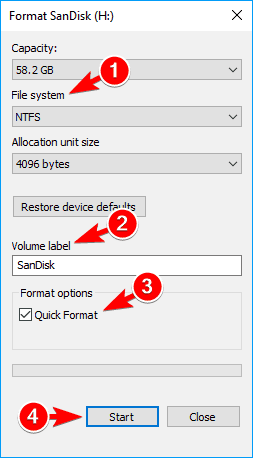
- Dabar patikrinkite Greitas formatas parinktį ir spustelėkite Pradėti.
- Palaukite, kol diskas bus suformatuotas.
Jei kyla ši problema bandant išsaugoti failus išimamoje saugykloje, galbūt norėsite pabandyti formatuoti diską.
Atminkite, kad suformatavus diską iš jo bus pašalinti visi failai, todėl prieš tai būtinai atsarginę jų kopiją.
Kaip galbūt žinote, yra dvi failų sistemos - NTFS ir FAT32. FAT32 yra senesnė failų sistema, kuriai taikomi tam tikri apribojimai.
Kita vertus, NTFS yra naujesnė ir neturi tų pačių apribojimų kaip FAT32. Daugeliu atvejų visada geriau naudoti NTFS failų sistemą, o jei kyla ši problema, galite pabandyti iš naujo suformatuoti diską.
Kai diskas bus performatuotas kaip NTFS diskas, klaida turėtų būti visiškai išspręsta. Atminkite, kad šį sprendimą turėtumėte naudoti tik su nuimama saugykla.
Jei norite, galite naudoti šį sprendimą ir su vidiniais diskais, tačiau būtinai sukurkite atsarginę failų kopiją, kad išvengtumėte failų praradimo.
17. Išjunkite „OneDrive“ ir atkurkite failus
- Paspauskite „Windows“ raktas + R ir įeik gpedit.msc.
- Paspauskite Įveskite arba spustelėkite Gerai.

- Paspauskite Įveskite arba spustelėkite Gerai.
- Kai atidaromas vietinis grupės politikos redaktorius, eikite į Kompiuterio konfigūracija> Administravimo šablonai> „Windows“ komponentai> „OneDrive“ kairiojoje srityje.
- Dešinėje srityje dukart spustelėkite Neleiskite „OneDrive“ naudoti failų saugojimui variantą.
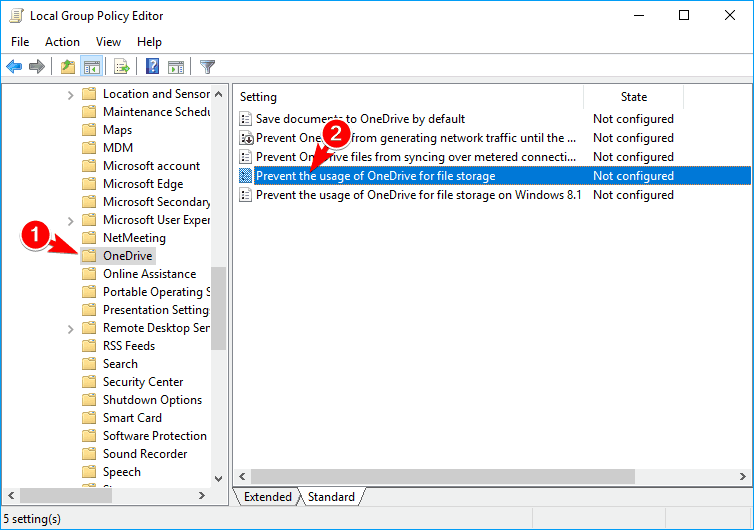
- Pasirinkite Įjungtas parinktį ir spustelėkite Gerai ir Taikyti kad išsaugotumėte pakeitimus.

„OneDrive“ yra naudinga programa, leidžianti pasiekti debesies saugyklą tiesiai iš „Windows 10“ kompiuterio.
Tai yra įmontuota „Windows 10“ funkcija, tačiau, kai kurių vartotojų teigimu, tai gali sukelti Neturite leidimo išsaugoti šioje vietoje pasirodys klaida. Norėdami išspręsti šią problemą, turite visiškai išjungti „OneDrive“.
Pastaba: Atminkite, kad šis metodas tinka tik „Windows Pro“ arba „Windows Enterprise“. Jei turite „Windows 10 Home Edition“, naudodami turėsite išjungti „OneDrive“ Registras Redaktorius. Norėdami tai padaryti, atlikite šiuos veiksmus:
- Paspauskite „Windows“ raktas + R ir įeik regedit.
- Paspauskite Įveskite arba spustelėkite Gerai.



- Paspauskite Įveskite arba spustelėkite Gerai.
- Pasirenkama: Registro modifikavimas yra potencialiai pavojingas, todėl prieš atlikdami pakeitimus patariame sukurti atsarginę registro kopiją.
- Norėdami tai padaryti, tiesiog spustelėkite Failas> Eksportuoti.

- Pasirinkite Viskas kaip Eksporto diapazonas.
- Įveskite norimą failo pavadinimą, pasirinkite saugią failo vietą ir spustelėkite Sutaupyti mygtuką.
- Jei modifikavus registrą kyla kokių nors problemų, galite tiesiog naudoti eksportuotus failus, kad atkurtumėte savo registrą į pradinę būseną.

- Kairiojoje srityje eikite į šį raktą:
HKEY_CLASSES_ROOT \ CLSID \ {018D5C66-4533-4307-9B53-224DE2ED1FE6}- Dabar dukart spustelėkite Sistema. IsPinnedToNameSpaceTree DWORD dešiniojoje srityje.

- Dabar dukart spustelėkite Sistema. IsPinnedToNameSpaceTree DWORD dešiniojoje srityje.
- Nustatyti Vertės duomenys iki 0 ir spustelėkite Gerai kad išsaugotumėte pakeitimus.
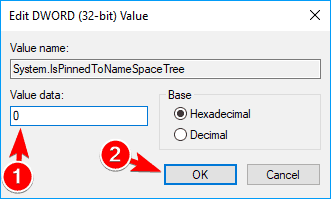
- Jei naudojate 64 bitų „Windows“ versiją, eikite į šį raktą:
HKEY_CLASSES_ROOT \ Wow64 \ 32Node \ CLSID \ {018D5C66-4533-4307-9B53-224DE2ED1FE6} - Raskite Sistema. IsPinnedToNameSpaceTree ir nustatykite ją Vertės duomenys iki 0.
- Jei naudojate 64 bitų „Windows“ versiją, eikite į šį raktą:
- Uždaryti Registro redaktorius ir patikrinkite, ar „OneDrive“ išjungtas. Jei ne, paleiskite kompiuterį iš naujo.
18. Tiesiog atsijunkite ir vėl prisijunkite prie savo paskyros
- Atidaryk Pradžios meniu ir spustelėkite savo vartotojo profilio piktogramą.
- Pasirinkite Atsijungti iš meniu.

- Dabar pasirinkite savo vartotojo abonementą ir vėl prisijunkite.
Pasak vartotojų, ši problema gali kilti, jei kompiuteryje turite dvi ar daugiau vartotojo abonementų. Norėdami išspręsti problemą, tiesiog turite atsijungti nuo paskyros ir vėl prisijungti.
Tai neįprastas sprendimas, tačiau tai veikia pagal vartotojus, todėl būtinai išbandykite. Atminkite, kad tai nėra nuolatinis sprendimas, todėl jums gali tekti tai pakartoti, kai tik atsiranda problema.
Redaktoriaus pastaba: Šis straipsnis tęsiamas kitame puslapyje. Jei norite perskaityti daugiau naudingų straipsnių, peržiūrėkite mūsų plati vadovų kolekcija.
Dažnai užduodami klausimai
Jei susidūrėte su leidimo problemomis dėl savo ZIP failų, pažiūrėkite į tai išsamus straipsnis, skirtas problemai išspręsti akimoju.
Parašėme a išsamus vadovas, skirtas „Windows Server“ leidimams. Patikrinkite straipsnį ir sužinokite, kaip tai padaryti.
Ši klaida gali atsirasti dėl kelių priežasčių. Geriausia vadovautis tuo visas jai skirtas straipsnis. Tikrai išspręsite.
![Kaip atidaryti CRT failus „Windows 10“? [VISAS VADOVAS]](/f/a8d0f8fa8dadd4f8ba5b62527581e4c4.jpg?width=300&height=460)
